Werbung
 Obwohl ich in den letzten Monaten das Vergnügen hatte, ein Apple TV zu verwenden, wurde ich sofort auf dem Roku 3 verkauft. Sie können mehr über das Produkt (und Ihren Appetit) in Danny's lesen Roku 3 Bewertung Roku 3 Review und WerbegeschenkWenn mehr Inhalte online verfügbar werden, reicht die Notwendigkeit eines herkömmlichen Fernsehabonnements möglicherweise nicht mehr aus, um die Kosten zu rechtfertigen. Wenn Sie bereits Dienste wie Netflix oder Hulu Plus abonniert haben, können Sie jetzt ... Weiterlesen . Für mich war es die Kombination aus On-Demand-Medien und einfachem Zugriff auf meine eigene umfangreiche Medienbibliothek, die Rokus Fall ausmachte, ganz zu schweigen von einem attraktiven Preis. Tatsächlich benutze ich den Roku 3 meistens als Aufladebox für meine Plex Media Center.
Obwohl ich in den letzten Monaten das Vergnügen hatte, ein Apple TV zu verwenden, wurde ich sofort auf dem Roku 3 verkauft. Sie können mehr über das Produkt (und Ihren Appetit) in Danny's lesen Roku 3 Bewertung Roku 3 Review und WerbegeschenkWenn mehr Inhalte online verfügbar werden, reicht die Notwendigkeit eines herkömmlichen Fernsehabonnements möglicherweise nicht mehr aus, um die Kosten zu rechtfertigen. Wenn Sie bereits Dienste wie Netflix oder Hulu Plus abonniert haben, können Sie jetzt ... Weiterlesen . Für mich war es die Kombination aus On-Demand-Medien und einfachem Zugriff auf meine eigene umfangreiche Medienbibliothek, die Rokus Fall ausmachte, ganz zu schweigen von einem attraktiven Preis. Tatsächlich benutze ich den Roku 3 meistens als Aufladebox für meine Plex Media Center.
Das einzige Problem, auf das ich bisher gestoßen bin, ist die geringe Unterstützung von Roku für Videoformate. Offiziell unterstützt das Roku 3 nur H.264 MKV- und MP4 / M4V-Videos, was bedeutet, dass dies das einzige erkannte Medium ist
über USB und Plex‘Direktes Spielen. Zum Glück ist das nicht so dramatisch, wie es sich anhört. Die neuesten im Internet gefundenen Medien werden in H.264 MP4 (Standard Definition) oder MKV (High Definition) veröffentlicht. Das einzige Problem besteht darin, einen Weg zu finden, wie Sie Ihre alten Medien auf dem Roku wiedergeben können.1. AVI-Videos
Bevor H.264 MP4 zur Norm wurde, waren AVI-Dateien überall. Wahrscheinlich sind die meisten Ihrer alten Roku-inkompatiblen Dateien AVIs. Glücklicherweise gibt es eine Problemumgehung, bei der Sie nicht alle Ihre AVI-Dateien vollständig konvertieren müssen.
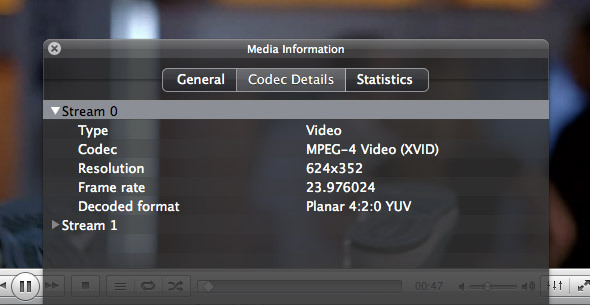
Viele AVIs verwenden einen MPEG-4-Video-Stream (XVID). Dies hängt damit zusammen, wie das Video codiert ist. Offiziell akzeptiert Roku nur Videos mit einem H.264-Videostream. Inoffiziell spielt Roku auch MP4-Dateien mit MPEG-4-Video ab. Dies bedeutet, dass wir das Video in einen MP4-Container legen können, ohne es wirklich zu konvertieren, und es wird auf dem Roku abgespielt.
Dieser Vorgang wird aufgerufen Remuxing und es verkürzt die Konvertierungszeit unglaublich. Auf einem anständigen Computer dauert es von Anfang bis Ende nur ein oder zwei Minuten.
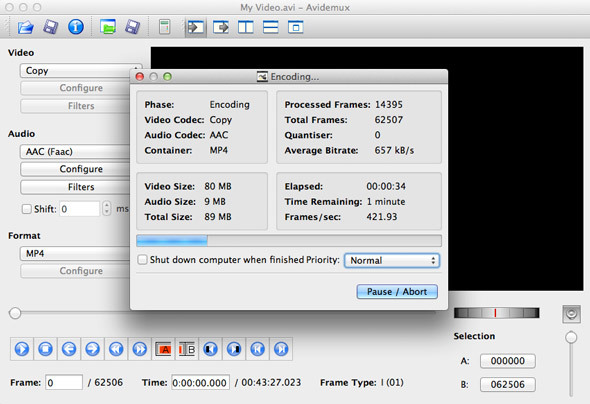
Um unser Video zu remuxen, können wir verwenden Avidemux, das für Windows-, Mac- und Linux-Computer verfügbar ist. Wenn Sie Mac OS X Lion verwenden, laden Sie es herunter Avidemux 2.5.4 und verweisen zu diesen Schritten um es zum Laufen zu bringen.
Öffnen Sie Avidemux und navigieren Sie zu Ihrer Videodatei. Verwenden Sie die folgende Konfiguration (in der linken Seitenleiste):
- Video: Kopieren
- Audio: AAC
- Format: MP4
Drücken Sie Speichern und geben Sie einen Speicherort und einen Dateinamen für Ihre neue Videodatei ein. Vergessen Sie nicht, die Erweiterung .MP4 hinzuzufügen. Nachdem Avidemux Ihre Datei entfernt hat, kann sie auf Ihrem Roku abgespielt werden. sowohl über USB als auch mit der Direct Play-Funktion von Plex.
2. MKV Mit 5.1 Audio
MKV ist die Norm für hochauflösende Videoinhalte. Normalerweise haben diese Dateien eine 5.1-Surround-Sound-Audiospur. Es gibt zwei Probleme mit diesen 5.1-Audio-MKV-Dateien. Das Hauptproblem liegt bei Dolby Digital und DTS Audio. Diese Dateien funktionieren nur über USB und das Audio wird nur über Pass Through unterstützt. Dies bedeutet, dass Roku Ihnen nicht weiterhilft, wenn Ihr System 5.1 DTS-Audio nicht unterstützt.
Wenn Sie ein großer Fan von Plex Direct Play sind, gibt es ein zweites Problem. Plex hat Probleme beim Abspielen von MKV mit 5.1-Surround-Sound. Wenn Ihr Medienserver stark genug ist, transkodiert Plex stattdessen die Medien.
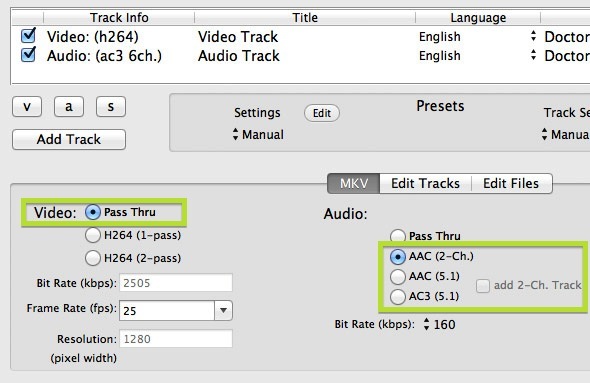
Auch hier können wir den Videostream intakt halten, um die Konvertierungszeit auf ein Minimum zu beschränken. Dieses Mal benötigen wir eine Anwendung, die MKVs entfernen und die Audiospur konvertieren kann. MKVtools für Mac OS X und XMedia Recode für Windows sind die perfekten Werkzeuge für den Job. Avidemux, wie oben beschrieben, ist eine gute Multi-Plattform-App, die auch MKV-Dateien verarbeiten kann. Der obige Screenshot stammt von MKVtools, aber der Prozess ist in allen drei Anwendungen sehr ähnlich.
Öffnen Sie die MKV-Datei in der Anwendung Ihrer Wahl und wählen Sie gegebenenfalls alle Video- und Audiospuren aus. Wählen Sie aus, um den Videostream intakt zu halten Kopieren oder Durchgehen für die Videooptionen. Sie möchten das Audio in ein anderes Format konvertieren. Wenn Sie ein Problem mit Dolby Digital oder DTS hatten, konvertieren Sie zu AC3 (5.1), um den Surround-Sound mit besserer Kompatibilität beizubehalten.
Wenn Sie generell ein Problem mit 5.1-Surround-Sound hatten (weil Ihre Hardware nicht damit umgehen kann oder weil Sie Plex Direct Play verwenden möchten), konvertieren Sie das Audio in 2-Kanal-AAC (Stereo).
3. Video für das Roku konvertieren
Wenn Ihre Medienprobleme nicht in die beiden oben genannten Kategorien fallen, können Sie Ihre Medien entweder transkodieren (siehe unten) oder konvertieren. Handbremse ist eine großartige Anwendung zum Konvertieren von Videodateien, die für Windows-, Mac- und Linux-Computer verfügbar ist. Windows-Benutzer können sogar Steves Leitfaden verwenden, um Sehen Sie sich Ihre Ordner an und konvertieren Sie Ihre Videos automatisch mit Handbrake Ordner ansehen und Videodateien mit DropFolders & HandBrake konvertieren Weiterlesen .
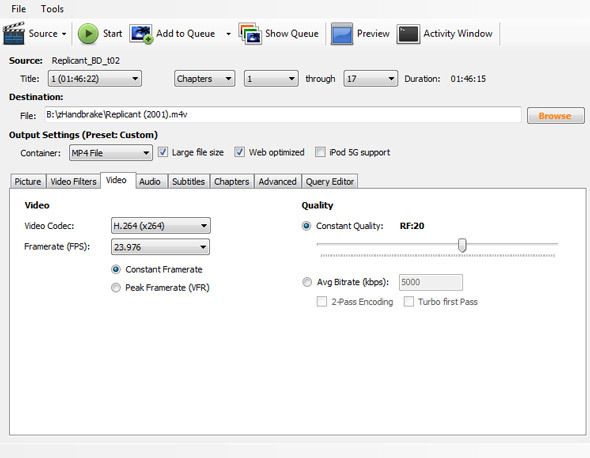
Sie können entweder selbst mit den Einstellungen der Handbremse spielen oder eine der Voreinstellungen auswählen. Das Roku-Team gab bekannt, dass das High Profile-Preset von Handbrake gut mit Roku zusammenarbeitet. Noch interessanter ist vielleicht, dass Rokoding [Broken URL Removed] Handbremsen-Voreinstellungen bietet, die von Hand auf das Roku zugeschnitten sind, einschließlich Voreinstellungen für DVD-, 720p- und 1080p-Qualität.
4. Mit Plex umcodieren
Wie bereits erwähnt, ist Plex eine der mühelosesten Möglichkeiten, Ihre Medien auf dem Roku zu genießen. Sie müssen Richten Sie einen Plex-Medienserver ein auf Ihrem Computer und installieren Sie die Plex-Kanal auf Ihrem Roku, danach können Sie Ihre Medien über Ihr lokales Netzwerk streamen.
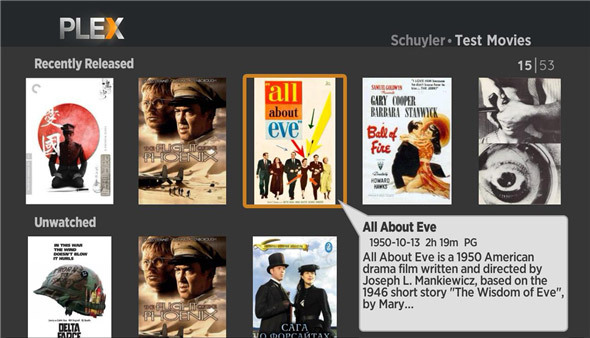
Bei Plex 'Direct Play, bei dem Ihr Video einfach an Roku weitergeleitet wird, muss Ihr Video auf die von Roku unterstützten Dateien reagieren. Hierzu können Sie auf die drei oben genannten Optionen verweisen. Wenn Ihr Medienserver-Computer stark genug ist, können Sie die Konvertierung überspringen und Ihre Medien einfach transkodieren. Das Umcodieren ist im Wesentlichen dasselbe wie das Konvertieren, außer dass es im laufenden Betrieb erfolgt. Sie benötigen keine Vorbereitungen, da Plex das Video während der Wiedergabe automatisch konvertiert. Sie benötigen jedoch einen ausreichend leistungsfähigen Computer.
In welchem Format befinden sich Ihre Medien? Konvertieren oder remuxen Sie Ihre gesamte Bibliothek oder planen Sie eine Transcodierung? Lass es uns in den Kommentaren unten wissen!
Ich bin ein Schriftsteller und Informatikstudent aus Belgien. Sie können mir mit einer guten Artikelidee, Buchempfehlung oder Rezeptidee immer einen Gefallen tun.


